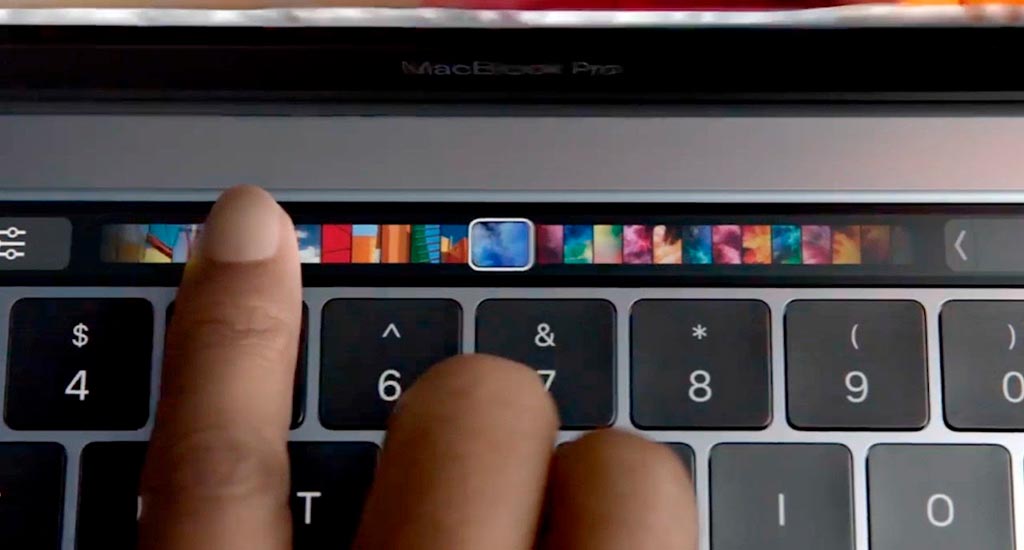El Touch Bar del MacBook Pro ofrece muchos accesos directos para cada aplicación, pero a veces no funcionan correctamente.
Con el tiempo, los usuarios pueden experimentar comportamientos inesperados, como bloqueos o falta de respuesta a ciertos botones. Si ocurre el problema, recuerda que puedes arreglarlo sin reiniciar tu Mac, así que sigue la guía para aprender cómo arreglar el panel táctil cuando deja de funcionar.
No necesitas descargar ningún software especial ni nada por el estilo. En su lugar, simplemente abre la aplicación Terminal preinstalada en tu Mac.
La aplicación Terminal se puede encontrar buscando con Spotlight o en Finder > Aplicaciones > Utilidades.
En la aplicación Terminal, escribe los siguientes comandos:
sudo pkill TouchBarServer;
sudo killall “ControlStrip”;
Puedes escribirlos por separado o copiar y pegar ambos comandos juntos. Pulsa la tecla Intro para continuar. El resultado será algo así:
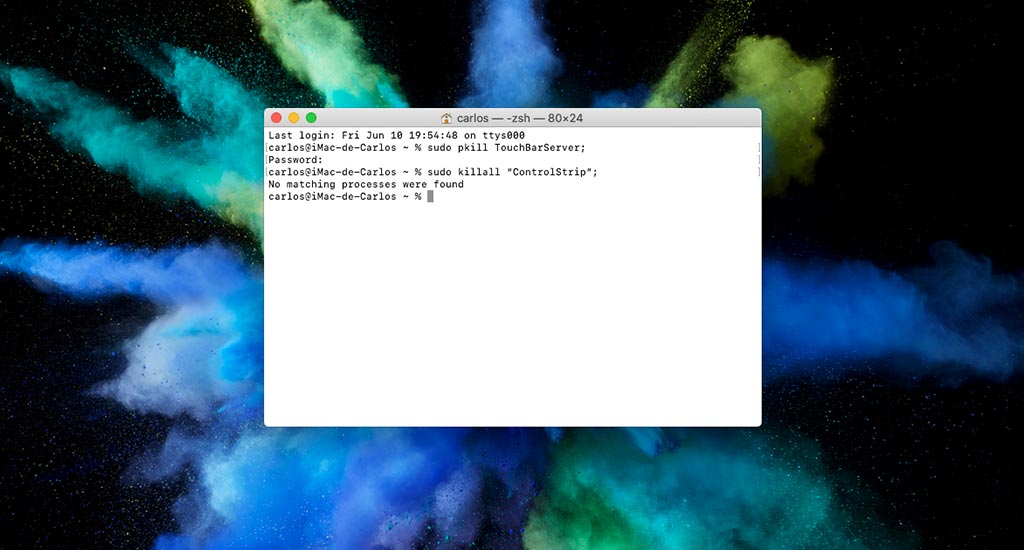
La aplicación Terminal te pedirá tu contraseña para completar el proceso y resetear todo lo relacionado con el Touch Bar.
Es normal que no aparezcan caracteres en la pantalla al escribir, así que simplemente presiona Intro nuevamente cuando hayas terminado. El sistema reiniciará inmediatamente el control del panel táctil y volverá a funcionar normalmente.